X
Nuestro equipo de editores e investigadores capacitados han sido autores de este artículo y lo han validado por su precisión y amplitud.
El equipo de contenido de wikiHow revisa cuidadosamente el trabajo de nuestro personal editorial para asegurar que cada artículo cumpla con nuestros altos estándares de calidad.
Este artículo ha sido visto 73 530 veces.
Este wikiHow te enseñará cómo abrir un archivo de imagen de disco (.img) en Windows o macOS. Un archivo .img es una imagen exacta de un sistema de archivos, puedes montarlo como una unidad o abrirlo en una aplicación como WinZip.
Pasos
Método 1
Método 1 de 3:Montar como una unidad (Windows)
Método 1
-
1Presiona las teclas ⊞ Win+E. Esto abre el Explorador de archivos de Windows.
-
2Abre la carpeta que contenga el archivo .img.
-
3Haz doble clic en el archivo .img. Windows montará la imagen .img como un disco y mostrará su contenido.
- Para copiar un archivo de la imagen .img a otra carpeta de la computadora, arrástralo a la ubicación deseada.
- Cuando termines, desmonta el archivo .img. Para hacerlo, desplázate hacia abajo en el panel izquierdo del Explorador de archivos, haz clic derecho en la “unidad” .img montada y luego haz clic en Expulsar.
Anuncio
Método 2
Método 2 de 3:Extraer en WinZip (Windows)
Método 2
-
1Abre WinZip en tu PC. Generalmente lo encontrarás en la sección Todas las aplicaciones del menú de “Inicio”.
- Si no tienes WinZip en tu computadora, puedes descargarlo gratis desde http://www.winzip.com/win/en/.
-
2Haz clic en el icono de “Abrir”. Es la carpeta azul abierta que está cerca de la esquina superior izquierda de WinZip.
-
3Selecciona Imágenes de disco (*.img, *.iso, *.vhd, *.vmdk) desde el menú desplegable. Está en la esquina inferior derecha de la ventana.
-
4Dirígete a la carpeta que contenga el archivo .img.
-
5Selecciona el archivo .img y haz clic en Abrir. Aparecerá un mensaje de confirmación.
-
6Haz clic en Sí, descomprimir los ficheros en (nombre de carpeta). Esto extraerá los archivos a la carpeta especificada (la cual se creará en la carpeta donde el archivo *.img está guardado).
-
7Presiona las teclas ⊞ Win+E. Esto abre el Explorador de archivos.
-
8Busca la carpeta donde la imagen *.img esté guardada. Ahora aparecerá una carpeta nueva (con el nombre del archivo .img) en esta carpeta.
-
9Haz doble clic en la nueva carpeta. Ahora aparecerá el contenido del archivo *.img. Ahora podrás hacer doble clic en cualquiera de los archivos para abrirlos en la aplicación predeterminada.Anuncio
Método 3
Método 3 de 3:Montar como una unidad (macOS)
Método 3
-
1
-
2Busca la carpeta que contenga el archivo .img.
-
3Haz doble clic en el archivo .img. Esto montará el archivo como una unidad (mostrada en el escritorio). También se abrirá una ventana que contiene los archivos que están dentro de la imagen *.img.
- Para copiar un archivo de la imagen .img a otra carpeta de la computadora, arrástralo a la ubicación deseada.
- Cuando termines, desmonta el archivo .img. Para hacerlo, ve al escritorio y luego arrastra la nueva unidad (la imagen .img) al icono de “Expulsar” que está en la parte inferior de la pantalla (donde generalmente está ubicada la Papelera).
Anuncio
Acerca de este wikiHow
Anuncio




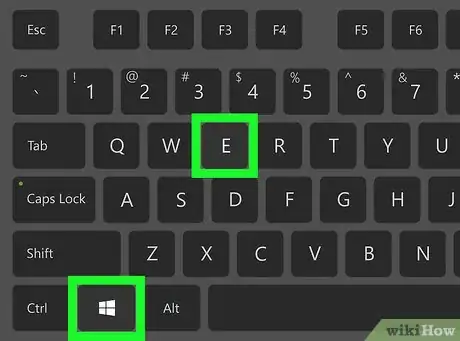
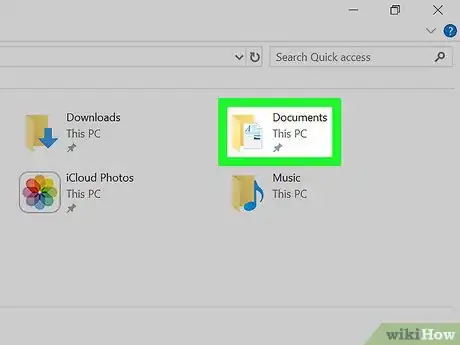
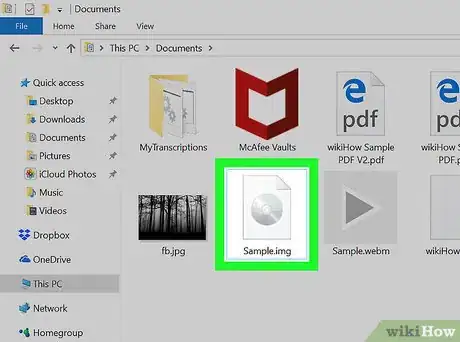
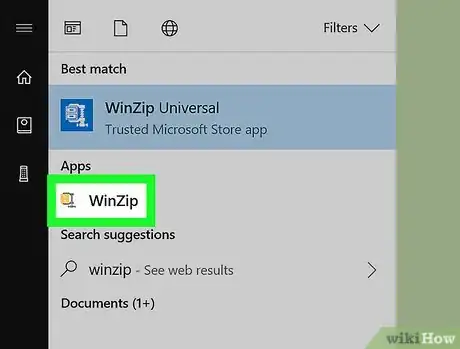
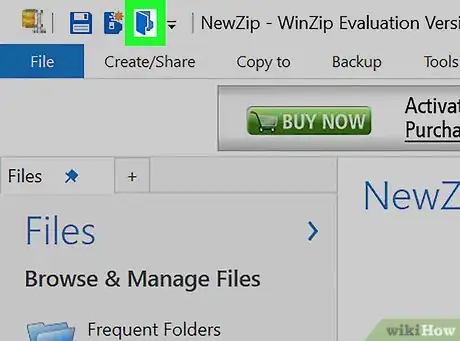
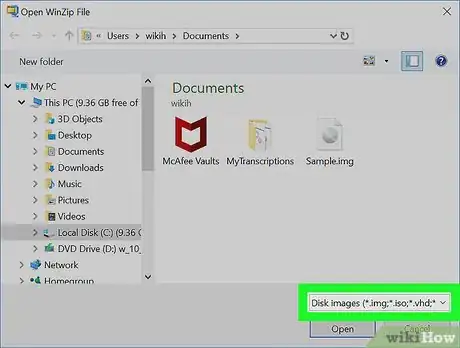
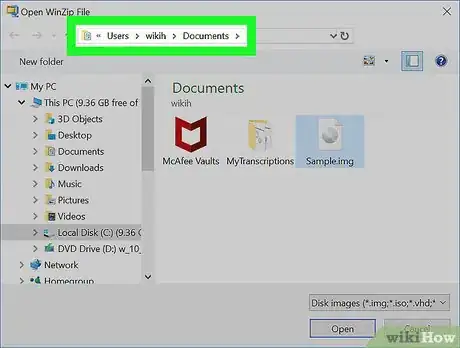
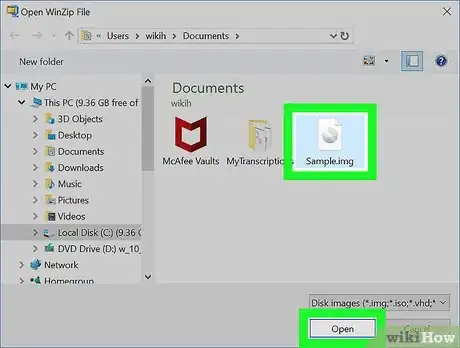
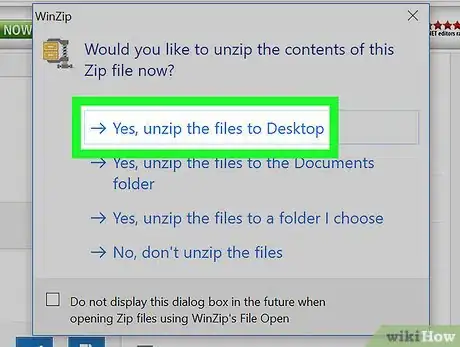
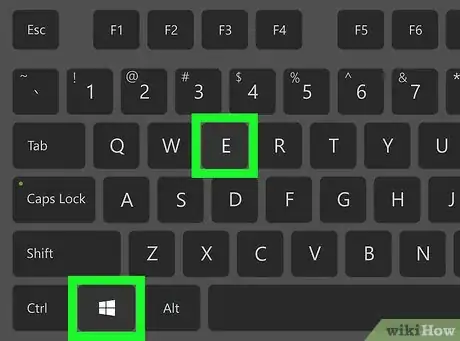
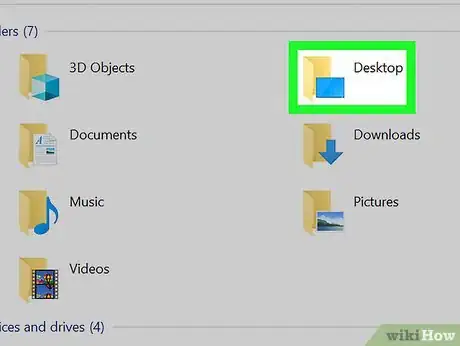
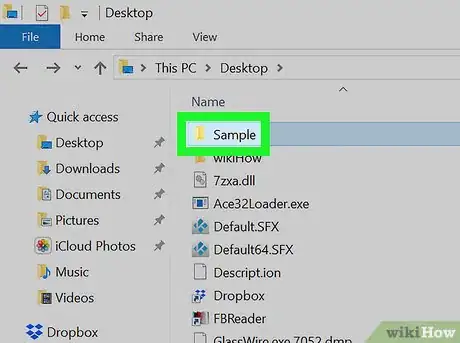
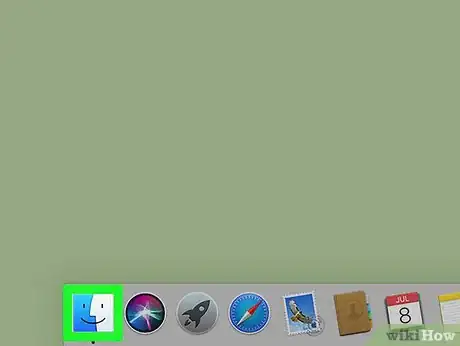

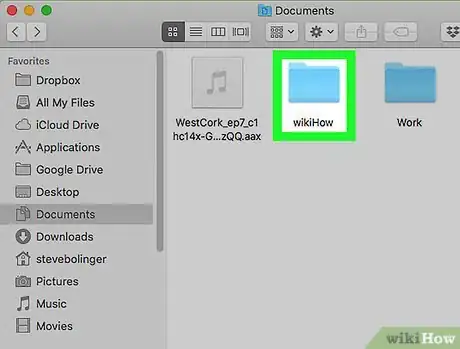


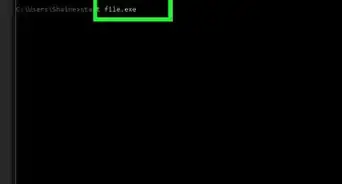
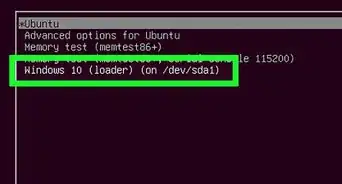
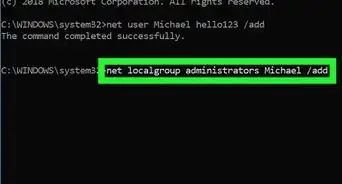

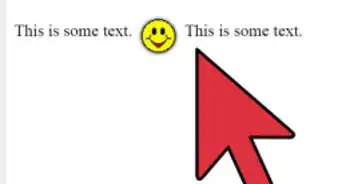
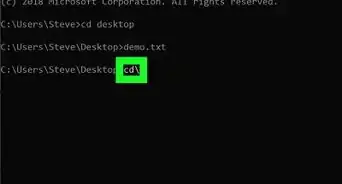
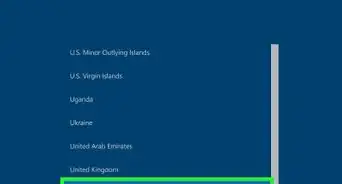
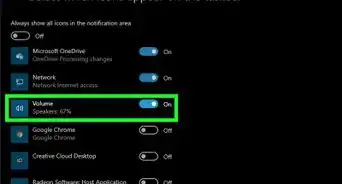
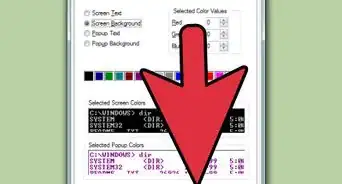
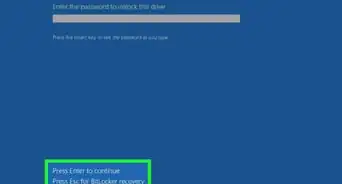
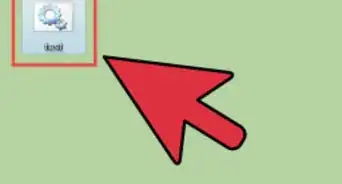
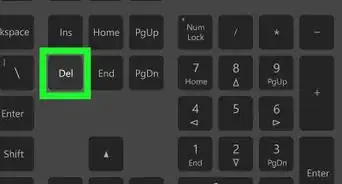


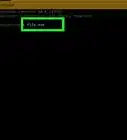
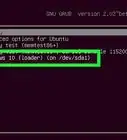
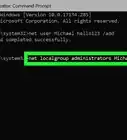

El equipo de contenido de wikiHow revisa cuidadosamente el trabajo de nuestro personal editorial para asegurar que cada artículo cumpla con nuestros altos estándares de calidad. Este artículo ha sido visto 73 530 veces.